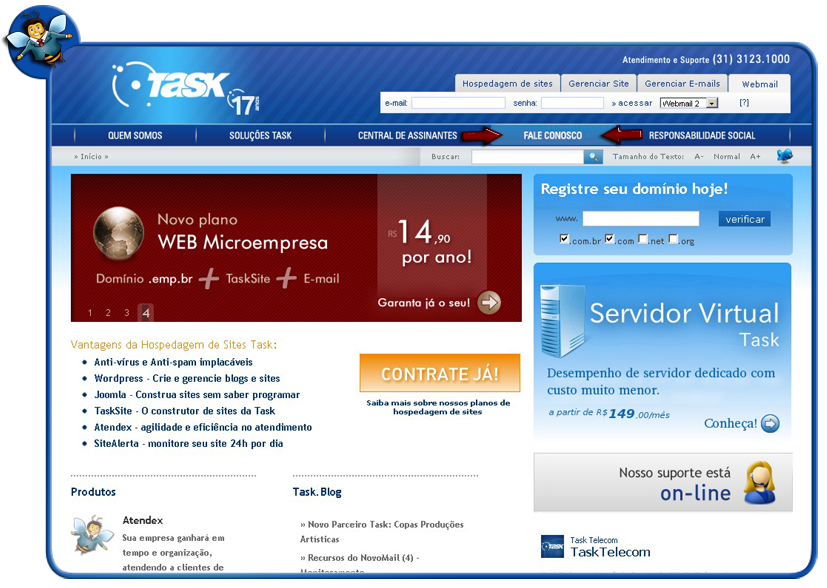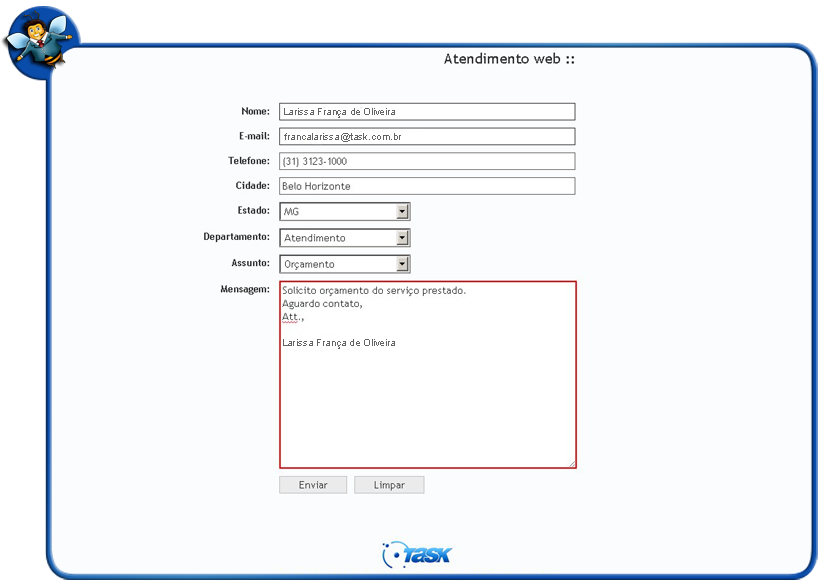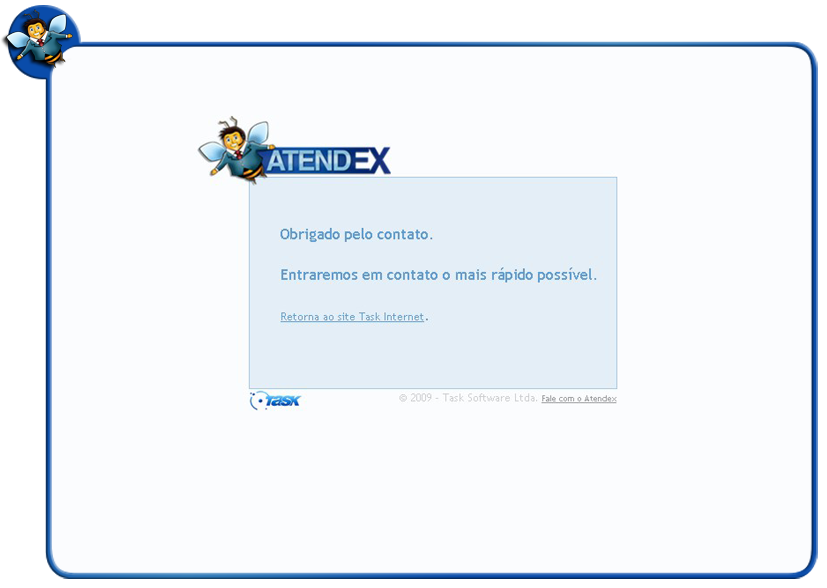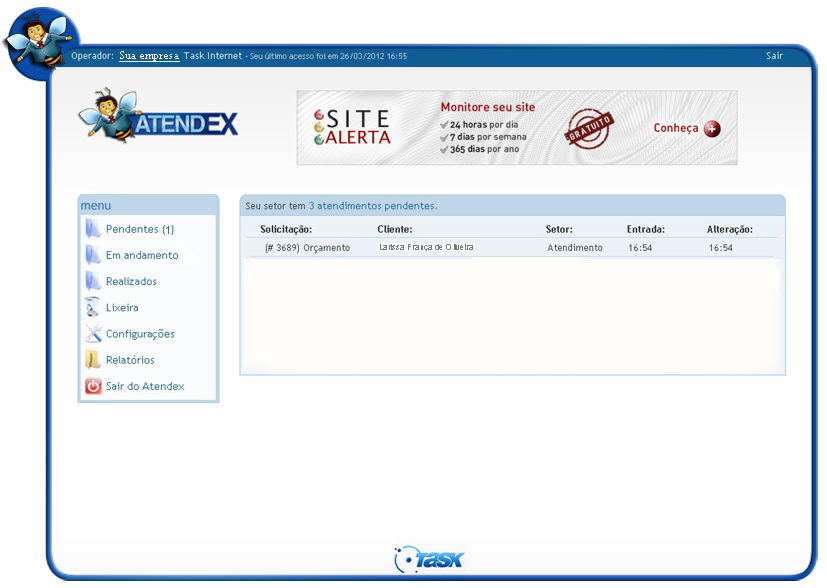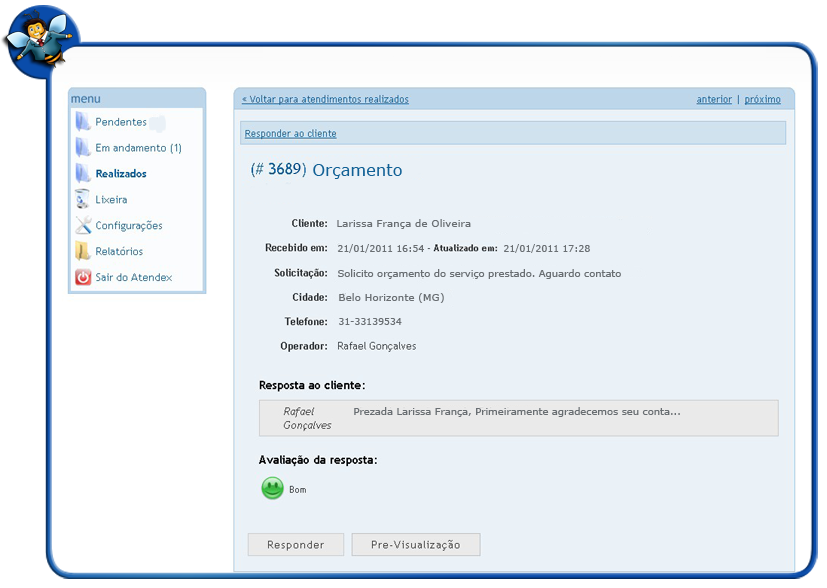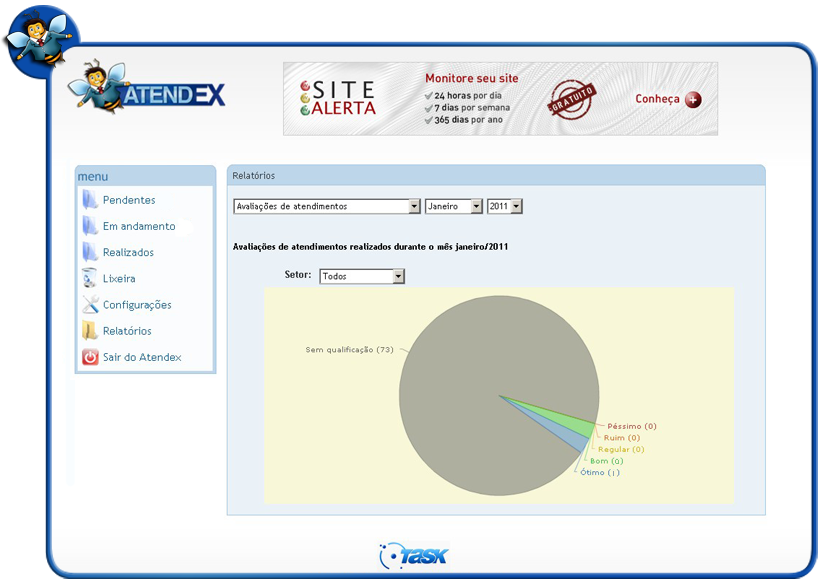Mudanças entre as edições de "Como utilizar o Atendex?"
De Task Wiki
(Criou página com 'categoria:Atendex Categoria:tutoriais <font face="century gothic" color="black" size="2"> <table cellspacing="0"> <tr> <td colspan="2"> </td> </tr> <tr style="backgr...') |
|||
| Linha 34: | Linha 34: | ||
[[Arquivo:Atendex_7_.png]] | [[Arquivo:Atendex_7_.png]] | ||
| + | |||
| + | |||
| + | [[Arquivo:elipse_5.png]] Após receberem a solicitação, '''o operador a assume e responde ao cliente'''. Se o atendimento demorar mais que o limite estabelecido, '''alarmes são enviados aos operadores'''. | ||
| + | |||
| + | Todos os atendimentos ficam registrados no Atendex. | ||
| + | |||
| + | |||
| + | [[Arquivo:Atendex_8_correto.png]] | ||
| + | |||
| + | |||
| + | [[Arquivo:elipse_6.png]] '''VOCÊ''' visualiza as estatísticas e relatórios dos atendimentos por: setor, tempo médio de respostas, quantidade de solicitações e avaliação de resposta. | ||
| + | |||
| + | |||
| + | [[Arquivo:Atendex_9.png]] | ||
Edição das 11h42min de 9 de maio de 2012